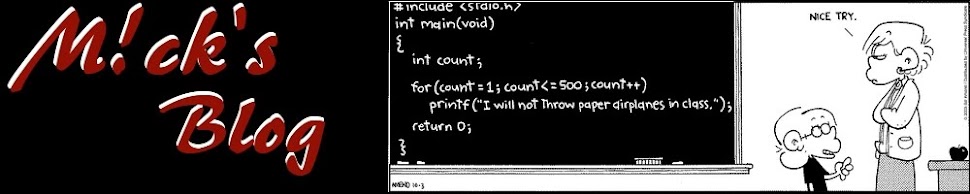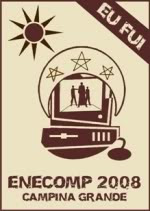Instalando várias versões do Java no MacOS
Antes da instalação do JDK, instalei o JRE do seguinte link (utilize a versão adequado ao seu ambiente):
Em seguida, fiz o download das versões desejadas, que foram as 17, 20 e 21 ( baixe as que você deseja instalar e que sejam de acordo com o seu sistema operacional ):
Depois, atualizei o arquivo de variáveis de ambiente. Neste ponto, isso vai depender do shell que você está usando, em alguns casos esse arquivo será o .profile.
Como eu utilizo o Oh My Zsh, editei o arquivo .zshrc e adicionei as linhas abaixo:
export JAVA_17_HOME=$(/usr/libexec/java_home -v17)
export JAVA_20_HOME=$(/usr/libexec/java_home -v20)
export JAVA_21_HOME=$(/usr/libexec/java_home -v21)
alias java17='export JAVA_HOME=$JAVA_17_HOME'
alias java20='export JAVA_HOME=$JAVA_20_HOME'
alias java21='export JAVA_HOME=$JAVA_21_HOME'
#default java version
export JAVA_HOME=$JAVA_17_HOME
Para alterar a versão ativa do java, basta alterar a variável setada na última linha do exemplo.
Para verificar o caminho contido na variável JAVA_HOME, digite no terminal:echo $JAVA_HOME
Como apontei a variável JAVA_HOME para a versão 17 do java, o retorno, no meu caso, foi:/Library/Java/JavaVirtualMachines/jdk-17.jdk/Contents/Home
Para verificar a versão ativa do java, basta digitar no terminal:javac -version